Après une journée de travail fatigante, vous vous asseyez sur votre canapé pendant que vous connectez vos écouteurs Bluetooth. Vous ouvrez Spotify ou Apple Music et décidez de jouer votre chanson préférée uniquement pour réaliser que la musique joue sur le haut-parleur au lieu des écouteurs. Vous devez maintenant vous rendre dans les paramètres et connecter manuellement vos écouteurs, ce qui est frustrant. Si votre appareil Bluetooth ne se connecte pas automatiquement à l’iPhone, cet article est pour vous.

C’est un problème assez courant auxquels nous avons également été confrontés à plusieurs reprises. Parfois, le problème peut être présent sur les écouteurs, et parfois sur votre iPhone. Nous avons abordé tout cela dans cet article. Voici neuf façons simples de dépanner et de résoudre ce problème.
Commençons par essayer d’oublier et de reconnecter votre appareil Bluetooth sur votre iPhone.
1. Reconnectez-vous au périphérique Bluetooth
La reconnexion de votre appareil Bluetooth effacera et réinitialisera toutes les configurations appliquées à cet appareil sur votre iPhone. Cela a de bonnes chances de résoudre le problème. Voici comment vous pouvez le faire.
Étape 1: Ouvrez l’application Paramètres.
Étape 2: Appuyez sur Bluetooth.


Étape 3: Appuyez sur l’appareil que vous souhaitez reconnecter.
Étape 4: Sélectionnez « Oublier cet appareil ».

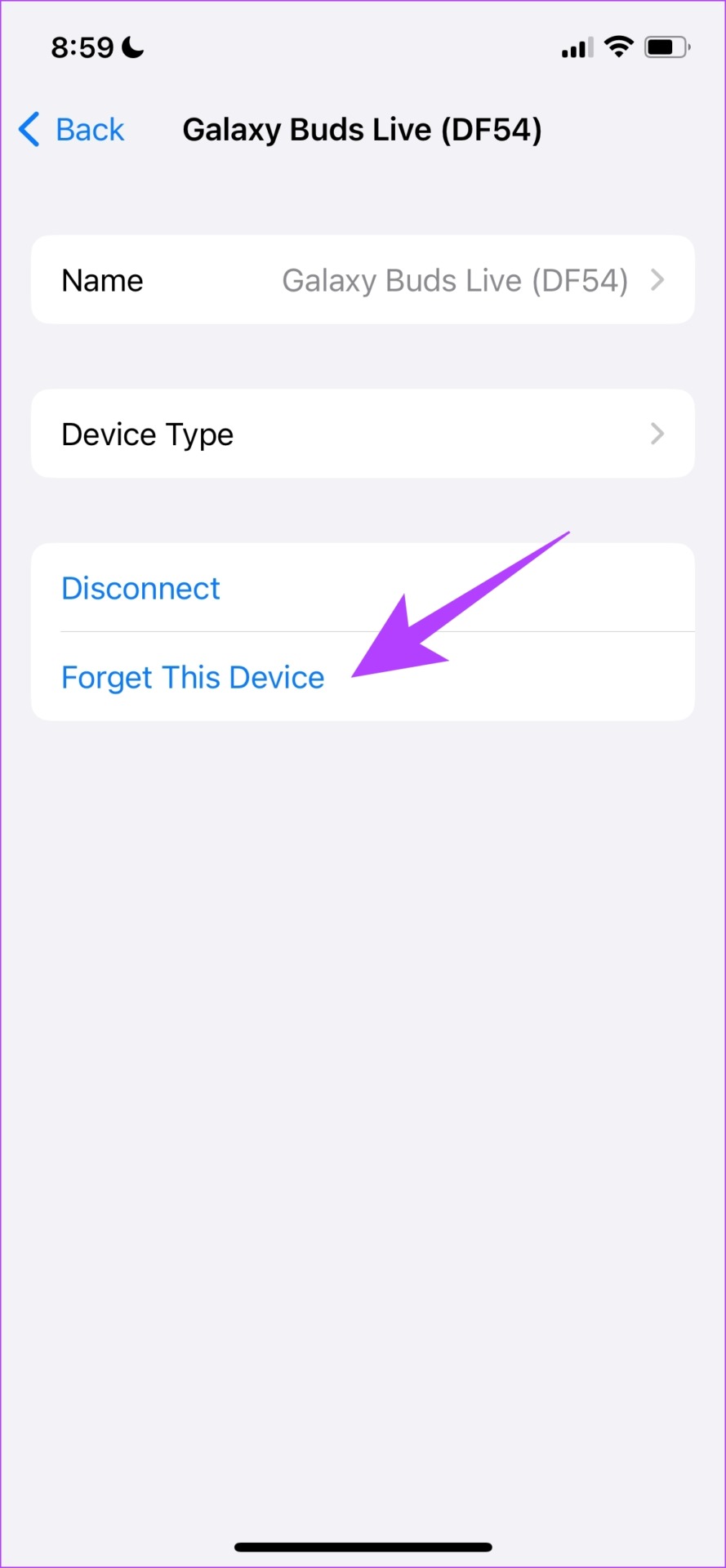
Cela supprimera maintenant l’appareil connecté de votre iPhone.
Étape 5 : Maintenant, vous devez coupler votre appareil à votre iPhone. Votre iPhone recherchera automatiquement les appareils à proximité. Appuyez sur l’appareil auquel vous souhaitez vous connecter.
Étape 6 : Cela connectera votre appareil à votre iPhone et vous verrez « Connecté » à côté de l’appareil.
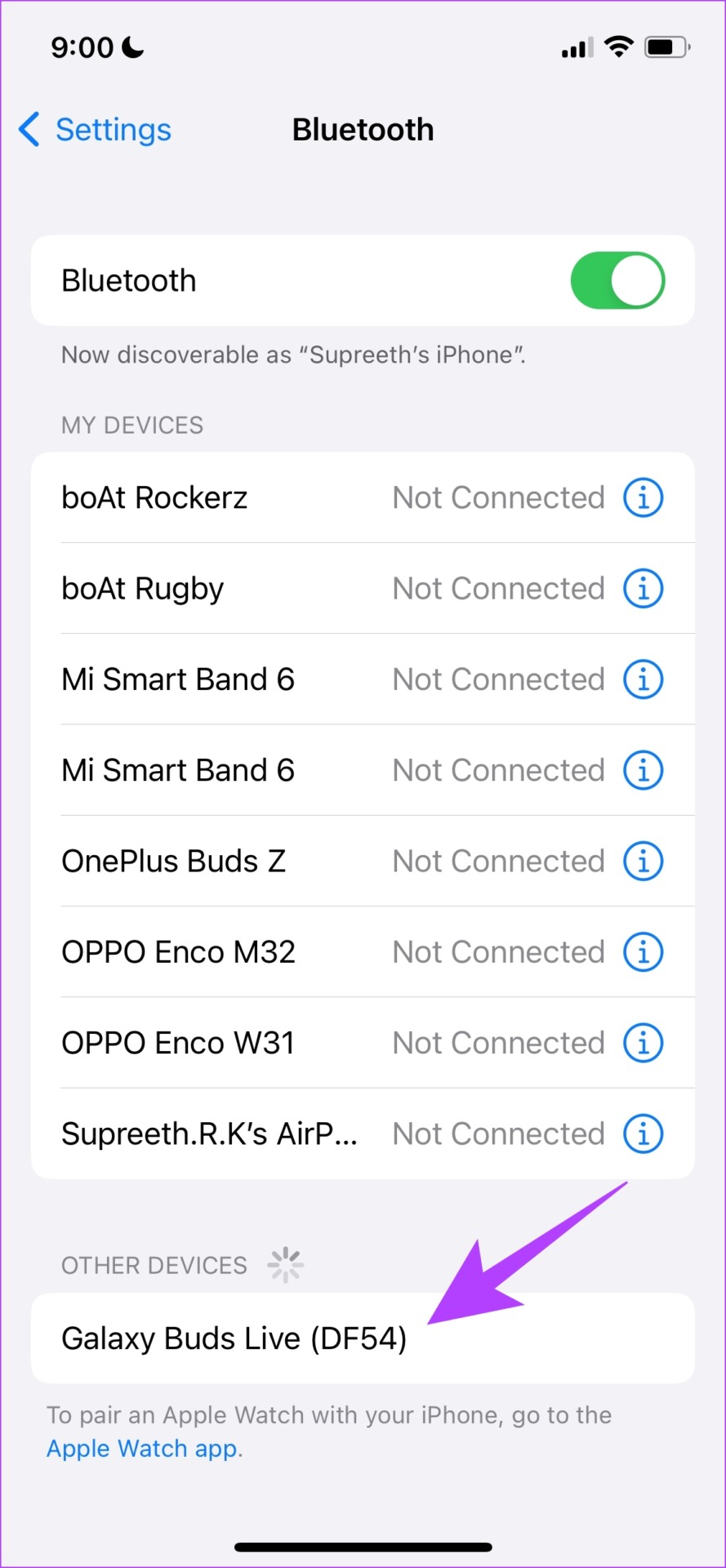
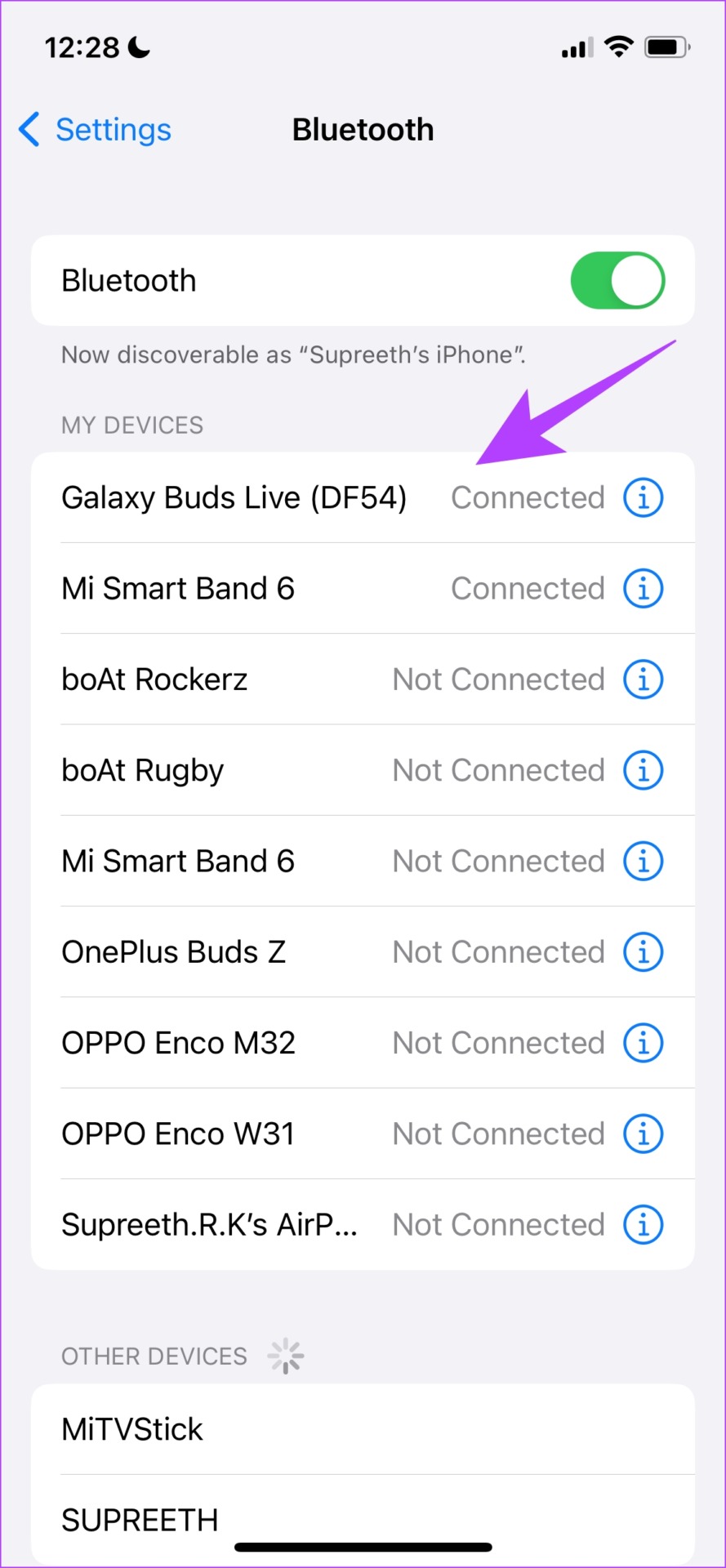
Faire cela a résolu notre problème, mais voici ce qui a également résolu notre problème parfois – passer à un réseau Wi-Fi à bande 5 GHz à partir d’un réseau Wi-Fi à bande 2,4 GHz. Cela semble bizarre ? Pas vraiment, lisez la suite pour en savoir plus.
2. Connectez-vous à une bande Wi-Fi de 5 GHz
Si vous utilisez une bande Wi-Fi de 2,4 GHz, vous risquez d’être confronté à des interférences. En effet, Bluetooth utilise également une bande de fréquences de 2,4 GHz, ce qui peut entraîner un chevauchement des signaux. Cette interférence finit par causer quelques problèmes et peut également affecter la connectivité de l’appareil.
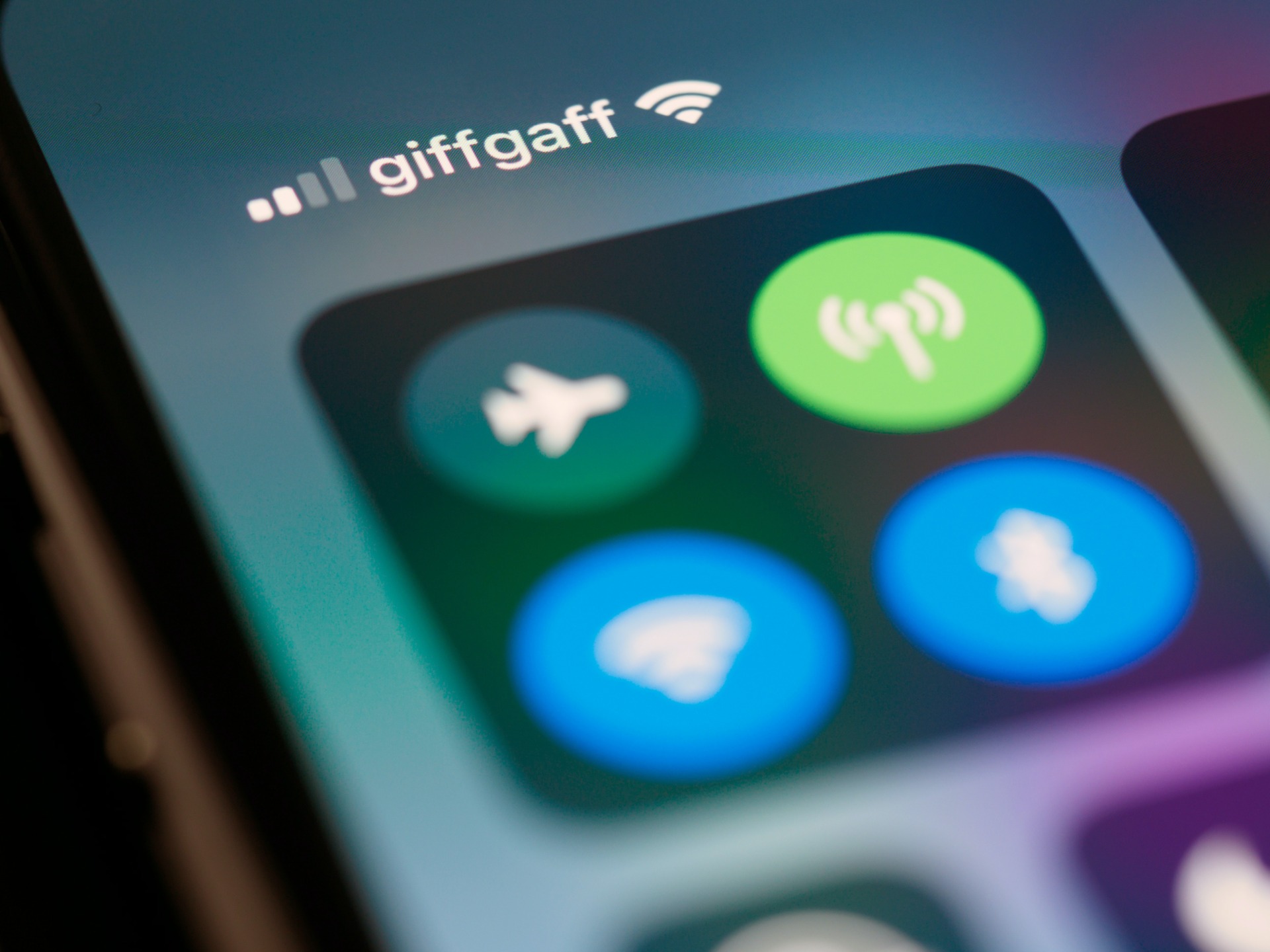
Par conséquent, si vous avez une autre option de bande 5 Ghz sur votre Wi-Fi, connectez-vous-y et voyez si le problème est résolu ou non. Si vous ne parvenez pas à mettre en œuvre cette méthode pour quelque raison que ce soit, ne vous inquiétez pas car nous avons également de nombreuses méthodes alternatives et efficaces.
3. Déconnectez votre appareil Bluetooth des autres appareils
Tous les appareils et écouteurs Bluetooth ne peuvent pas se connecter à plusieurs appareils à la fois. Ainsi, si la connexion automatique de votre appareil Bluetooth ne fonctionne pas avec votre iPhone, il est peut-être déjà connecté à un autre appareil. Dissociez-le donc de cela. La fonction de connexion automatique devrait fonctionner correctement.
De même, vous pouvez également essayer de déconnecter d’autres appareils connectés sur votre iPhone. Voici comment.
4. Déconnectez les autres appareils connectés sur votre iPhone
Il n’y a pas de raison claire pour laquelle cette méthode résout le problème, mais vous pouvez essayer de déconnecter tous les autres appareils connectés via Bluetooth sur votre iPhone. Vous pouvez maintenant vérifier si l’appareil Bluetooth concerné peut se connecter automatiquement à votre iPhone.
Étape 1: Ouvrez l’application Paramètres.
Étape 2: Appuyez sur Bluetooth.


Étape 3: Appuyez sur l’appareil Bluetooth connecté pour le déconnecter de votre iPhone.

Si cela ne fonctionne pas non plus, mettez à jour le micrologiciel de votre appareil Bluetooth.
5. Mettre à jour le micrologiciel du périphérique Bluetooth
Certains appareils Bluetooth sont livrés avec une application dédiée pour les contrôler et les configurer. Ces applications vous offrent également une option pour mettre à jour le micrologiciel. Si le périphérique Bluetooth ne se connecte pas automatiquement sur votre iPhone est un problème répandu, les développeurs le résoudront certainement via une mise à jour.
Par exemple, voici à quoi cela ressemble sur l’application dédiée pour Appareils Samsung Bluetooth pour mettre à jour le micrologiciel.
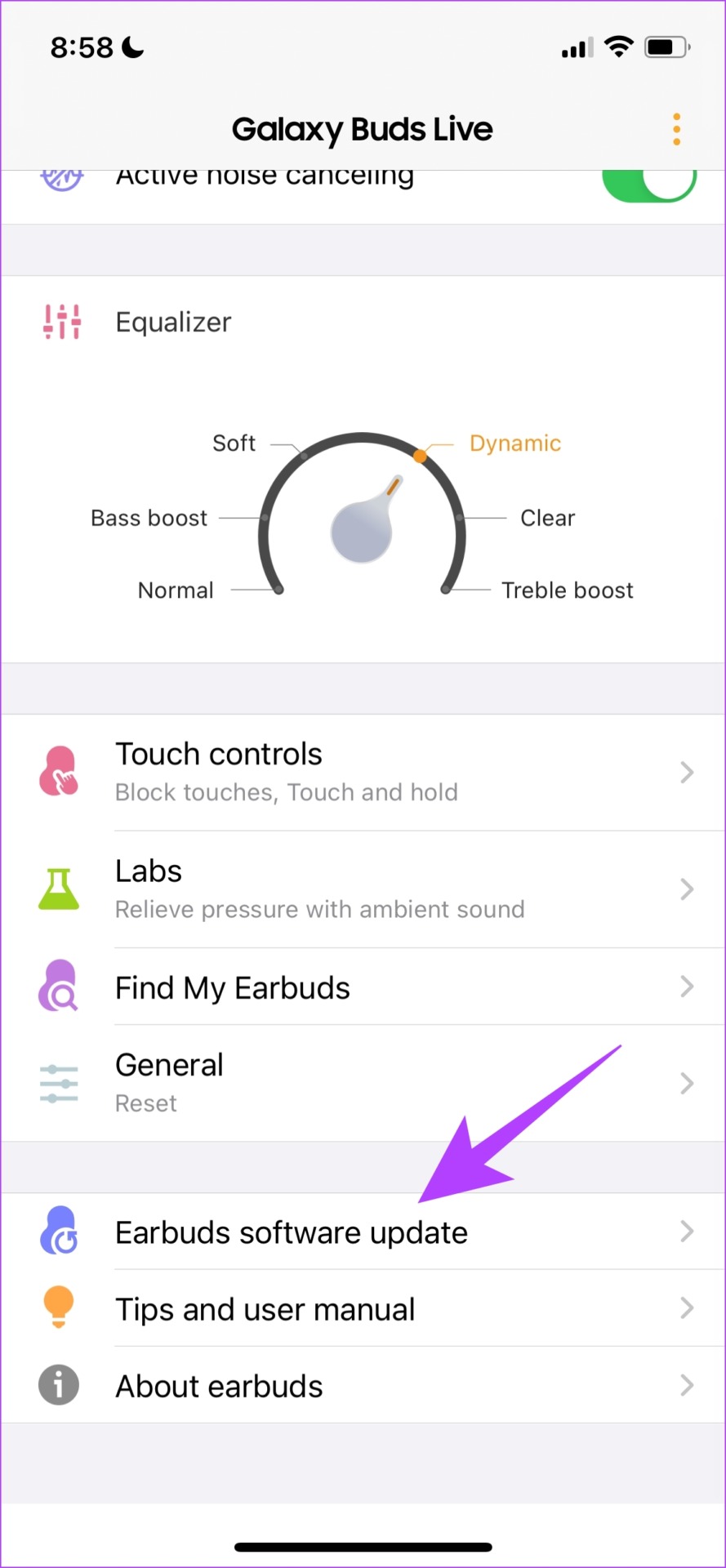
Vous pouvez rechercher ces applications sur l’App Store et mettre à jour le micrologiciel dans l’application. De même, ces applications vous offrent également la possibilité de réinitialiser le périphérique Bluetooth si rien d’autre ne fonctionne.
6. Réinitialiser le périphérique Bluetooth
La réinitialisation du périphérique Bluetooth réinitialisera toutes les configurations appliquées à leurs états par défaut. Il y a de fortes chances que la plupart des problèmes soient résolus. Ceci est également possible sur l’application officielle de l’appareil Bluetooth. Voici à quoi cela ressemble sur l’application Samsung Galaxy Buds.
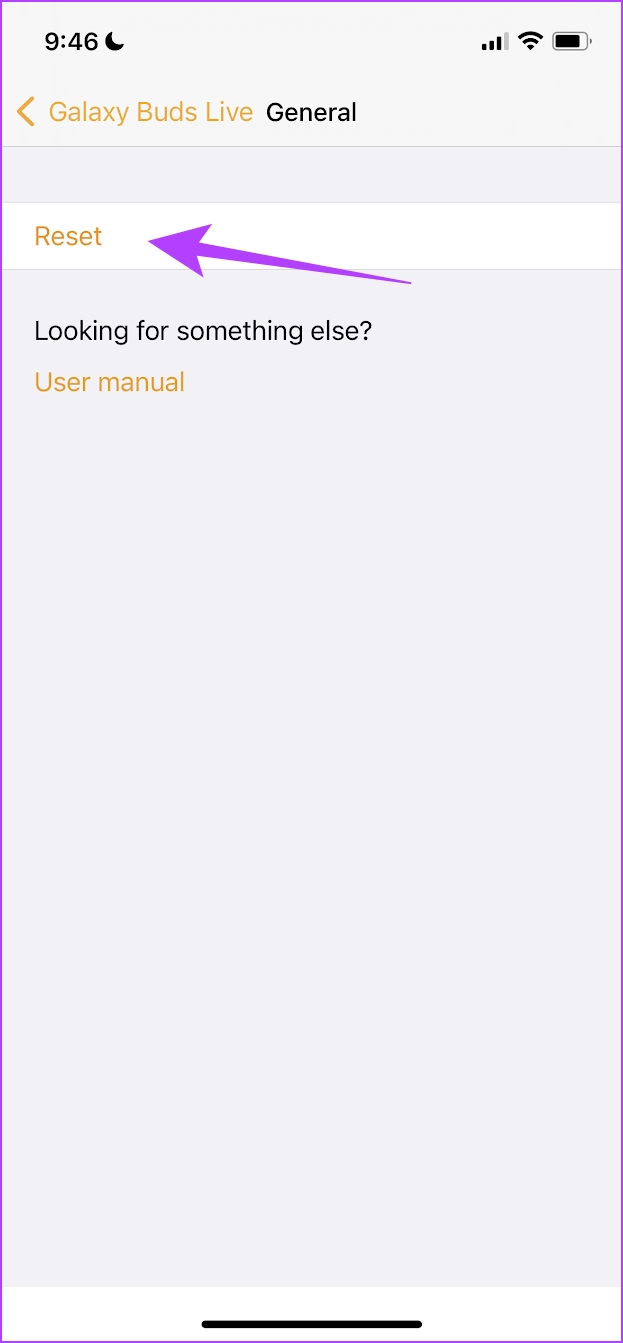
7. Mettez à jour votre iPhone
Comme mentionné précédemment, ce problème peut également être dû à certains bogues sur votre iPhone. Si le bogue qui empêche les appareils Bluetooth de se connecter automatiquement sur votre iPhone est répandu, Apple publiera certainement une mise à jour. Voici comment vous pouvez rechercher une mise à jour sur votre iPhone.
Étape 1: Ouvrez l’application Paramètres.
Étape 2: Tapez sur Général.


Étape 3: Appuyez sur Mise à jour du logiciel.
Étape 4: Si vous êtes déjà sur la dernière mise à jour, votre iPhone montrera que vous l’êtes. Sinon, vous aurez la possibilité de mettre à jour votre iPhone.
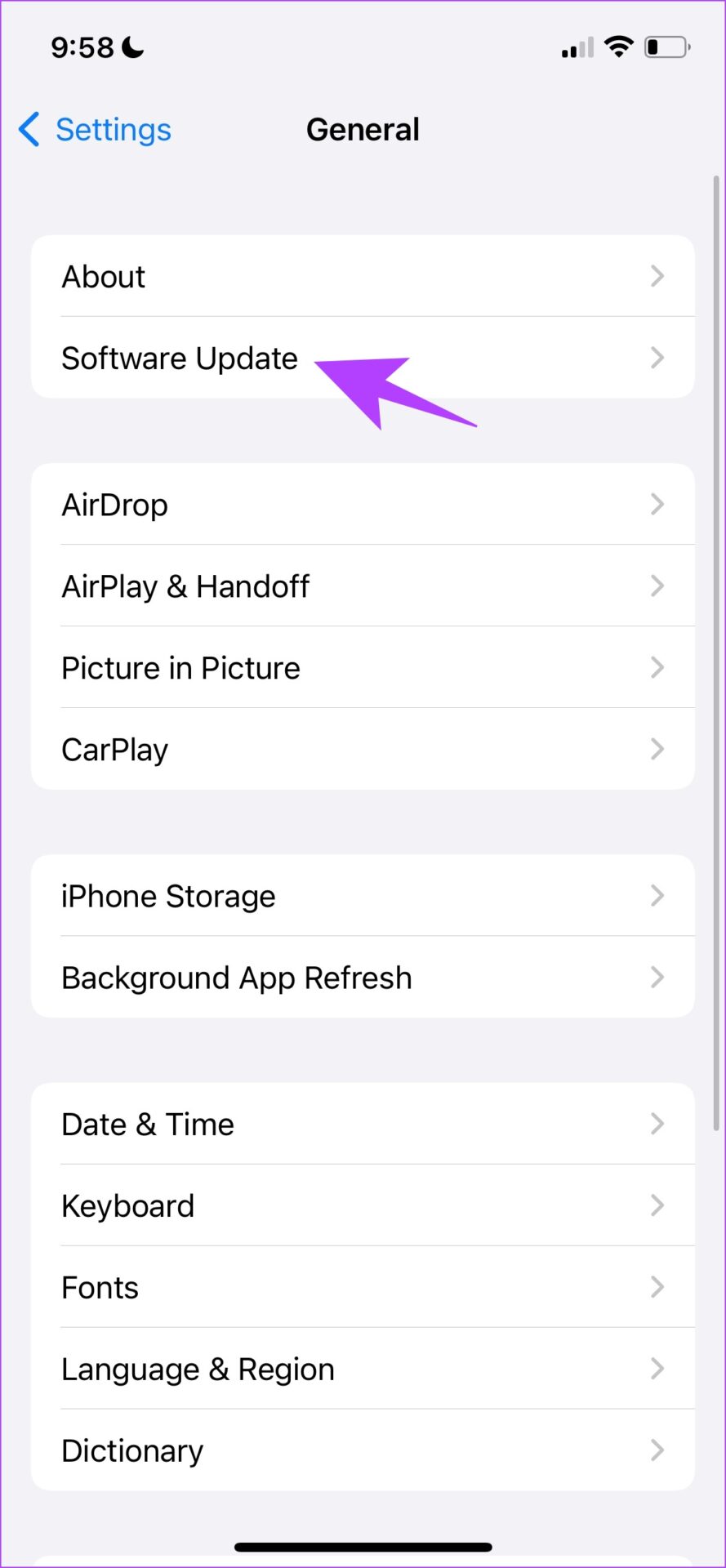
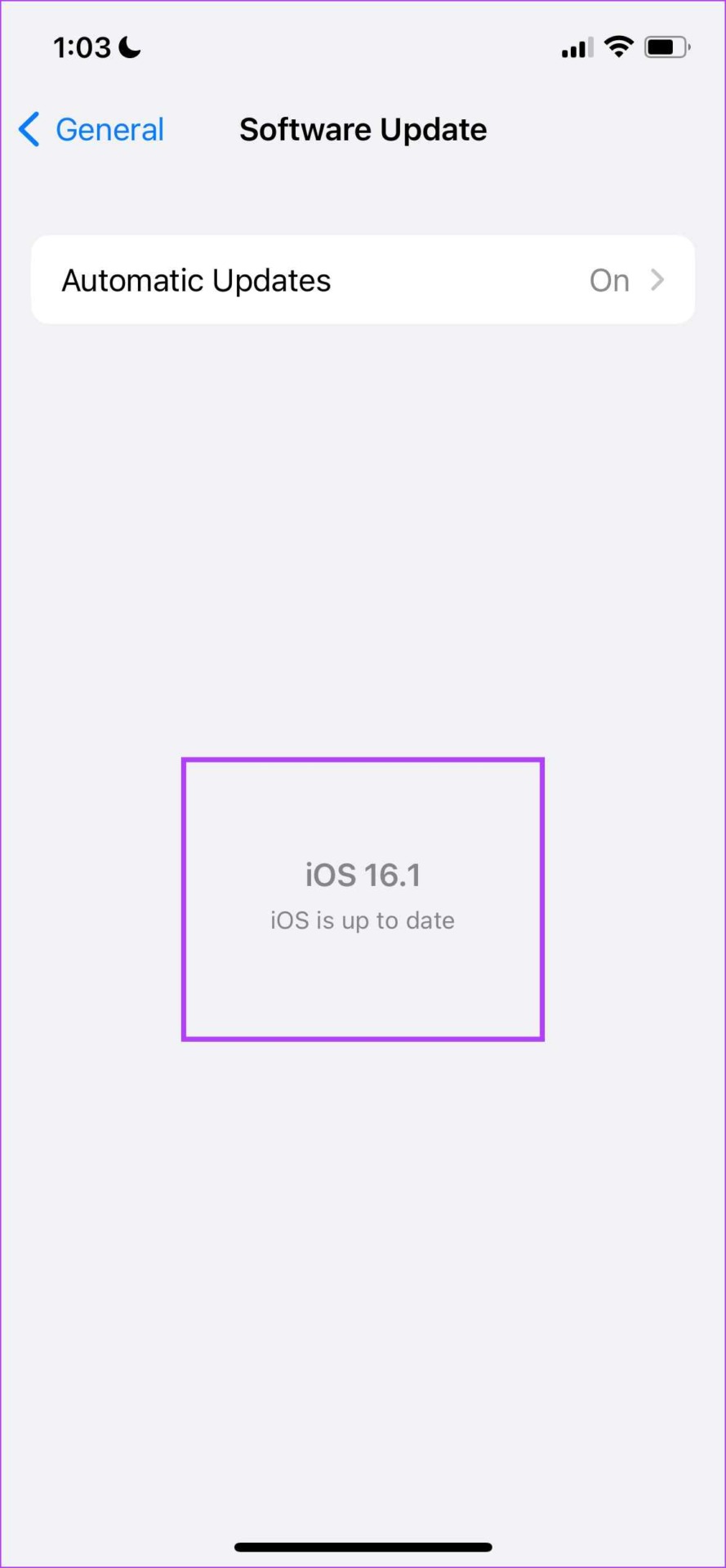
8. Réinitialiser les paramètres réseau sur iPhone
Réinitialisation des paramètres réseau sur votre iPhone réappliquera toutes les configurations par défaut liées à vos réseaux Wi-Fi, cellulaire et Bluetooth. Si votre appareil Bluetooth ne se connecte pas automatiquement à l’iPhone, c’est une solution assez efficace.
Étape 1: Ouvrez l’application Paramètres.
Étape 2: Tapez sur Général.


Étape 3: Sélectionnez « Transférer ou réinitialiser l’iPhone » et appuyez sur Réinitialiser.
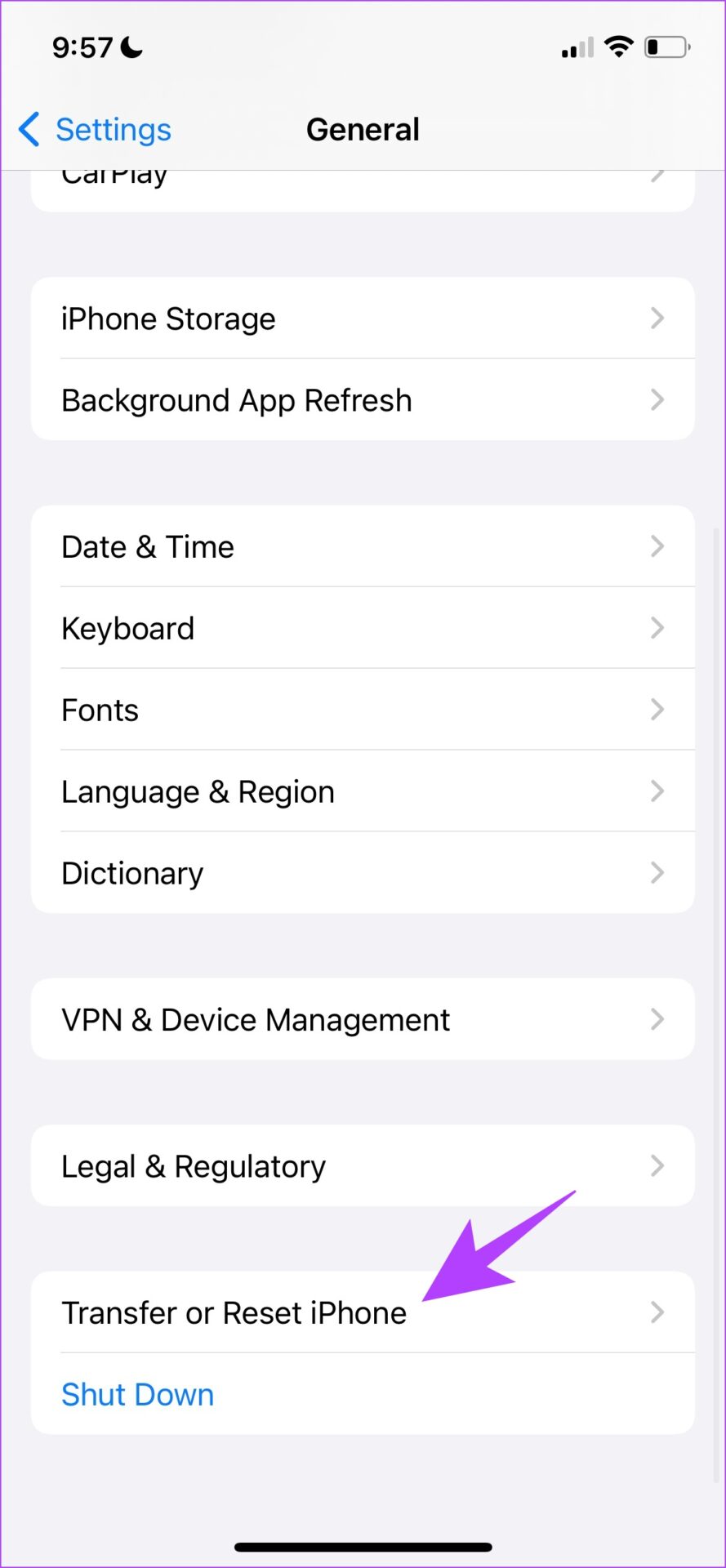
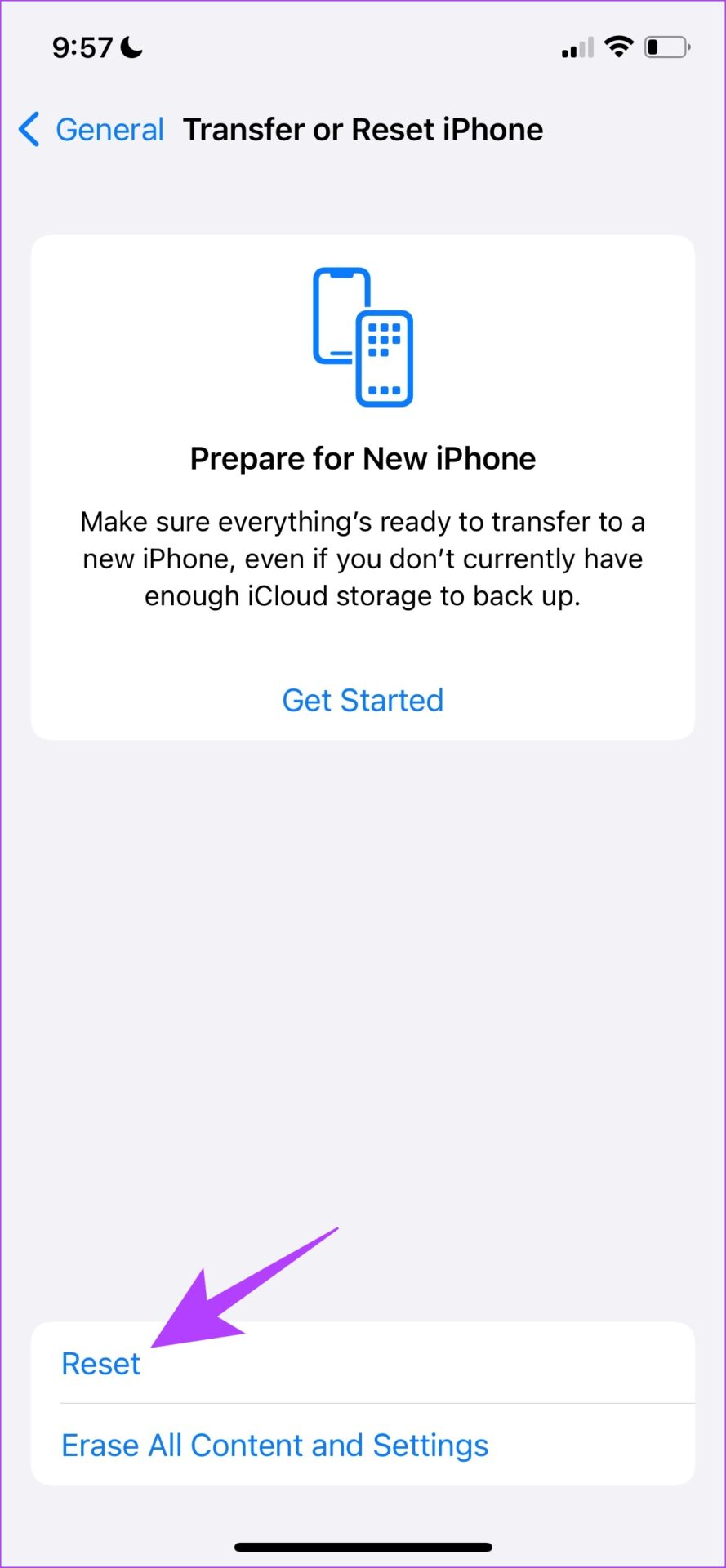
Étape 4: Enfin, appuyez sur Réinitialiser les paramètres réseau. Cela garantira que tous vos paramètres réseau sont restaurés à leur état d’origine.

Si cela ne fonctionne pas trop, en dernier recours, vous pouvez réinitialiser tous les paramètres de votre iPhone.
9. Réinitialiser l’iPhone
Il est difficile d’identifier une mauvaise configuration causant un problème sur votre iPhone, c’est pourquoi vous voudrez peut-être envisager de ramener tous les paramètres et configurations à leurs états par défaut. C’est exactement ce que fait la réinitialisation d’un iPhone sans supprimer aucune de vos données. Il y a de fortes chances que tous les problèmes liés au Bluetooth soient également résolus.
Voici comment procéder.
Étape 1: Ouvrez l’application Paramètres et sélectionnez Général.


Étape 2: Sélectionnez « Transférer et réinitialiser l’iPhone ».
Étape 3: Appuyez sur Réinitialiser.
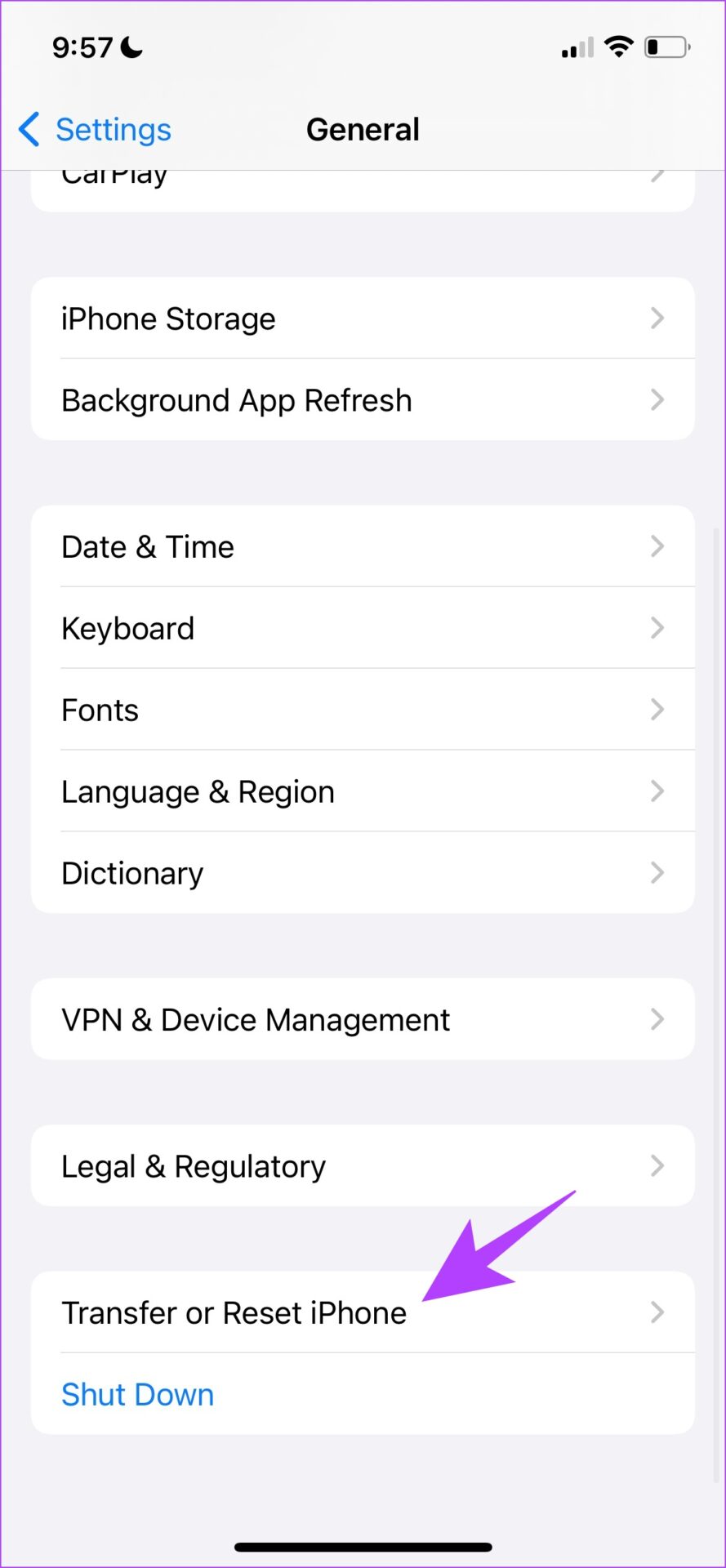
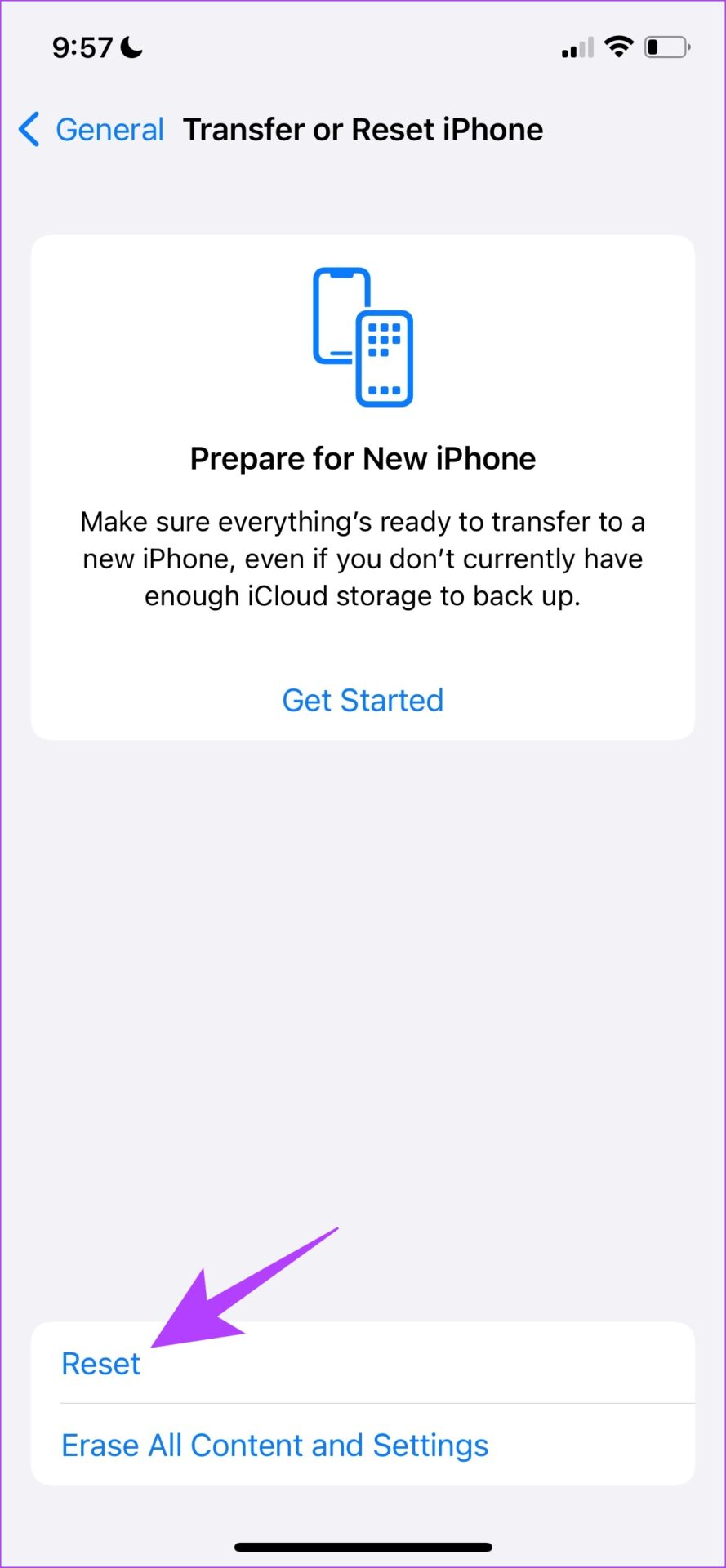
Étape 4: Maintenant, appuyez sur « Réinitialiser tous les paramètres » pour rétablir tous les paramètres et configurations de votre iPhone par défaut.
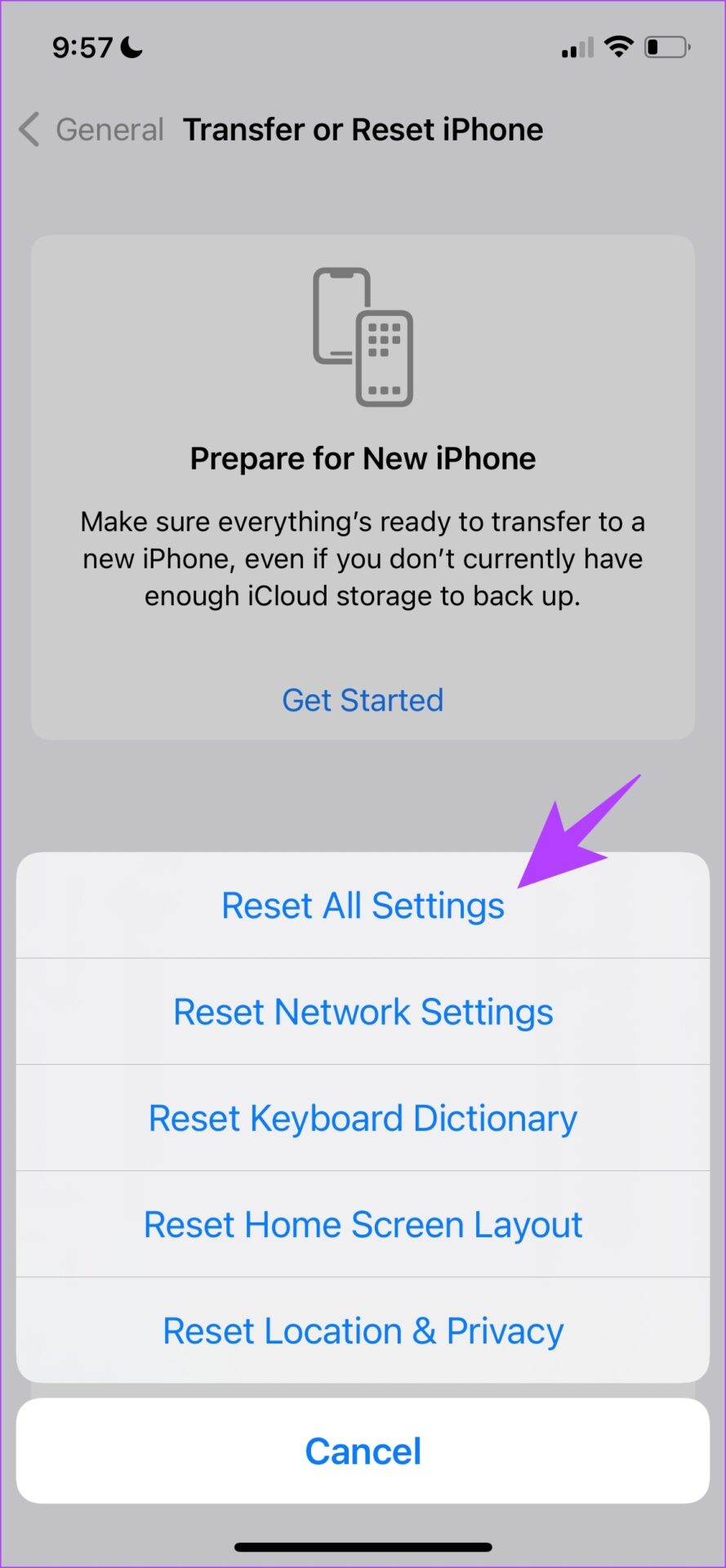
C’est tout ce que vous devez faire si votre appareil Bluetooth ne se connecte pas automatiquement à votre iPhone. Si vous avez encore des questions, vous pouvez consulter notre section FAQ ci-dessous.
FAQ sur la connexion Bluetooth à l’iPhone
La portée d’un casque Bluetooth pour des résultats utilisables est d’environ 30 pieds ou 10 mètres.
Oui, vous pouvez vous connecter à plusieurs appareils à la fois sur iPhone.
Non, la suppression du bruit n’est pas connue pour causer un problème de connexion automatique de l’appareil Bluetooth sur l’iPhone.
Connectez automatiquement n’importe quel appareil Bluetooth avec facilité
Nous espérons que cet article vous a aidé à résoudre le problème. Ainsi, la prochaine fois que votre appareil Bluetooth ne se connectera pas automatiquement à l’iPhone, vous saurez quoi rechercher. Des problèmes comme ceux-ci sont l’une des raisons pour lesquelles les gens recommandent acheter un Airpod pour toutes ses fonctionnalités de connectivité transparente avec l’iPhone !
->Google Actualités










